初次使用NB,感覺是高級、是不可一世的。
整天帶著這台12",約兩公斤重的電腦跑來跑去,絲毫不認為它是個負擔,反而認為它將我的工作效率更有效化了許多!(好像有個說法是這樣講的:情人眼裡出西施。那時我的情況,應該就是這句話的真實反應吧...) 而這個情況,一直持續到我看到國中同學,拿著IBM X23在我面前晃呀晃的時候,雙頭牌在我心中的完美形象,已經如同眼睛裡跑進了沙子一樣,開始有了隔閡了...
雖然距離第一次看到IBM X23已經有數年之久,不過我心裡面仍記得那台X23給我的震撼:12.1" 螢幕、僅約1.6KG的重量、特殊的可抽換式光碟機,還有單獨的CF卡讀卡機!沒錯,最後一項是讓我最難忘的設計!對於當年還在玩 iPAQ H3630 PDA的我來說,一台擁有獨立CF卡槽的NB,對我來說簡直就是恩物乙枚!(好死不死,我這位國中同學也是用 iPAQ H3630!在當時還是窮學生、連買一台 iPAQ PDA都還要分期的我來說,同時之間擁有這兩樣神器的人,簡直就是想讓我口水流乾嘛....)
時至今日,當年一貧如洗的我,如今也很騷包的換上了Apple MacBook Pro。不過對於便攜、高擴充性的ThinkPad電腦,那股一脈相承的黑色原力,仍然在我心中有著一定的份量。

看來是彼此的原力互相感應,就在我回想起這股黑色力量的時候,我的桌邊『咻』的一聲,又出現了這麼個箱子...

箱子裡面裝著這兩盒:一個紙盒,一個黑盒...

拆開膠套,黝黑的T61現身!
ThinkPad全系列,若是沒注意其尺寸、型號,消費者是很難單從外觀去辨認這是哪一台的....
(就像這台,要是我不講,你也不會知道是T61、X61,還是R61,對吧?
 )
)
在聯想收購了IBM的電腦部門之後,到現在也好幾年過去了,但IBM ThinkPad字樣,仍然出現在每一台ThinkPad之上。或許,是IBM 與ThinkPad 這兩個名字之間,已經在消費者心中建立起密不可分的關係?還是...?
不論如何,如何讓這群廣大的前IBM ThinkPad users,轉而繼續支持Lenovo ThinkPad,是當下聯想事業部門所必須努力的課題。

好了,且不管聯想怎麼傷腦筋去經營它的品牌價值了,反正只要是好機器,我們就有支持的理由,是吧?
回到T61的身上來,這是T61的前端照片。在最右邊ThinkPad logo下方,是螢幕開啟的機關;中間偏右的,則是麥克風與耳機的3.5mm插孔;左邊那有點綠色的機關,掌控了整台ThinkPad 的無線資源開啟 / 關閉,包括Bluetooth與WiFi;最左邊的則是IEEE 1394的小頭接孔。

機身右側一覽。
除了一個可抽換式的光碟機外,在光碟機的右側還有一個USB 2.0 port。

機身左側一覽。
最左邊是散熱鰭管;再過來是VGA視訊輸出埠;然後是RJ-11, RJ-45埠、兩個USB槽,與一個PCMCIA擴充槽 + SD卡讀卡機的共構設計。

沒有唬你!ThinkPad T61雖然是台雙核心機種,作業系統也配上了最新的Vista Business,不過並未採用目前新的ExpressCard擴充槽規格,還是沿用舊的PCMCIA。

另外在PCMCIA槽下方,還有另一個SD讀卡機
對於現今SD, mini-SD, micro-SD滿天飛的情況下,這挺實用的。

機身後方一覽。
拿除電池後的T61,背面其實很簡單,總共也只有電源孔與散熱鰭片兩個部份而已。

機身底部一覽。
底部除了散落各處的散熱孔外,所有可供使用者自行更換的組件,如RAM、硬碟...等,都預留好了空間與標示,以免使用者要換零件之前,還得捻香拜一下,預測一下組件所在位置,那可就太不便民囉!

這是底部的底座擴充埠。
透過此埠,使用者在回到辦公室或家裡時,可以直接與底座連接,免除許多線材的重新插拔。

裝上電池後的樣子。
由於採用9 cell 的電池,因此在機身背後會突出一塊

從機身底部看電池裝上的樣子

雖然電池在跟機體結合之後,就有卡榫固定住了,不過還是記得要把電池鎖扣給扣上,以免鬆脫造成斷電。

打開螢幕,T61完整呈現於眼前!

與上蓋標籤相同位置處,也放上了一個IBM ThinkPad 的logo。
在logo的上方,則是指紋辨識器。

螢幕與機體結合的地方,有著兩個 強化鋼連動軸。
初次看到這機構,我還認為它在這一片黑之中冒出兩個白鐵,視覺上相當突兀!不過就在我造訪聯想官網、與翻閱 板上前輩的精華文章 之後,我才知道,原來刻意造成的視覺不協調,是有其用意存在滴...
(看來原本的ThinkPad團隊,並不如我想像般的『低調』嘛....
 )
)
螢幕下方中段有著一排燈號,包括無線訊號的開關狀態、CapsLock 與NumLock 的燈號顯示、還有硬碟、電源...等狀態,全部由這幾個燈號來告訴使用者,目前的電腦運作情況如何。

位於螢幕左下方的第二個強化鋼連動軸。
同時我們以看到,ThinkPad將音量調整鍵,與ThinkVentange熱鍵都作在這個位置。

這一點紅大家一定印象深刻!
沒錯,這就是聞名遐邇的小紅點:Trackpoint!
很多ThinkPad用戶都對這個設計讚不絕口,讓我好生懷疑:這玩意真的會比滑鼠還好用嗎?
在經過短暫兩天的時間試用之後,我發現,在無法外接滑鼠使用的環境下,這小紅點的確有其優勢在。去年參加 Ford TDCi 環台不加油比賽 的時候,要是帶著這台電腦,我也不用接著滑鼠,很克難的在手腕區上使用了...

這就是去年我在選手區內,一邊參賽一邊編輯文章回傳的景象。
那個時候如果有小紅點加持的ThinkPad,我想應該不用這麼痛苦才對...

不過小紅點方便歸方便,在PERON使用它連續半小時上網之後,我發現我的食指快抽筋了!可能是不適應,也可能是用不得其法。看來要享受單指導覽的快感,是得經過一段不短的磨合期啊....

所幸ThinkPad 的一些特定系列,除了小紅點之外,還會另外準備觸控板。這個觸控板滑起來相當順暢,指腹與其表面的磨擦力不會太大。滑動起來,鼠標的精度與移動速度,也與手指的行程相當切合。若是再導入雙指捲動這個功能,那麼我就準備來投靠ThinkPad系列囉!

鍵盤部份,根據我實戰的經驗 (這篇就是用T61打出來的),T61的按鍵行程還算不錯。尺寸接近一般鍵盤大小的T61鍵盤,讓我在輸入大量文字的時候,已經習慣於一般尺寸鍵盤的手指,也能夠迅速的找到T61的鍵位而進行盲打輸入。兩千多字的文章,配上構思,擷圖,花大概一個敗小時的時間完工。這樣的速度,除了我本身對該文主題熟稔度夠,可以不用想太多就直接輸入,接近全尺寸鍵盤大小且力回饋感良好的T61鍵盤也是功臣之一!

鍵盤好打歸好打,但是我對這個ESC鍵實在很感冒...
不論是手邊用的PC鍵盤,還是MacBook Pro的鍵盤,大家都是把ESC鍵與F1 ~ F12鍵做在同一條水平線上。但是ThinkPad T61卻把ESC鍵做在F1鍵的上方!對於使用傳統注音輸入法的我來說,ESC鍵是常常需要按到的鍵,在T61全尺寸鍵盤的加持之下,我的手指可以輕鬆依循在一般鍵盤上建立起的習慣來打字,不需要再多浪費時間去磨合;但也因為如此,每次我要按ESC鍵的時候,都會按到F1鍵,然後IE 7.0的就跳出HELP視窗,詢問我需要什麼協助...= =
(協助是吧?可不可以協助我把ESC鍵與F1鍵換個位置...)

再看一下光碟機的部份,這可是有玄機滴!
名為『Ultrabay』的擴充槽,可以讓使用者自行更換所需配件。
只要撥動光碟機下方的撥桿,就會彈出一片塑膠機構囉...

接著再順勢向外一抽,光碟機就與機體分離囉!
完全不需要拆裝任何螺絲,就可以輕鬆的拆卸光碟機!這樣的設計實在夠讚!

光碟機與T61完全分離的樣子。

這台就是lenovo所附的DVD Multi

空下來的這個槽,你可以插入減重匣以減輕重量、插入第二顆硬碟以增加儲存空間、或者插入第二顆電池以增強出門在外的使用時間!這樣多用途的一個Multibay,給予不同的使用者,更多的彈性選擇空間,也無怪乎許多使用ThinkPad的朋友,在碰上需要換NB的時候,還是毅然決然的繼續選擇ThinkPad。我想這個方便的設計,相信綁定了不少用戶才是...
(是說,要是Apple的NB也來上個這樣的設計,我可能也會被綁定吧...^^b)
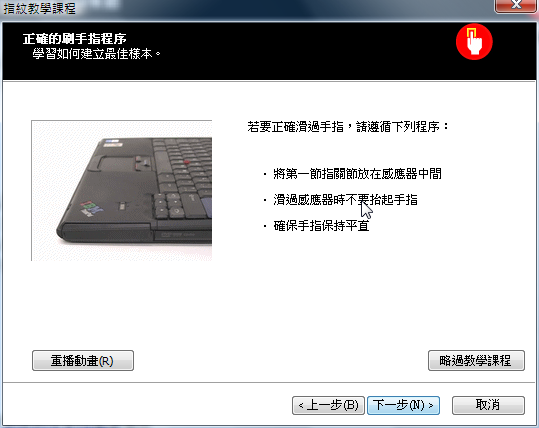
看完長篇大論的硬體介紹 (請原諒,這是一個ThinkPad初心者第一次接觸過後的心得),我們來看看ThinPad T61中附贈了哪些實用的軟體。首先看到的是指紋辨識軟體,這算是系統安全的門神級軟體,除非有人砍下你的手指頭,否則休想看到你電腦內的任何資料!(當然不知道電影中那種灑個粉就破解的橋段,在這邊通不通用囉...)
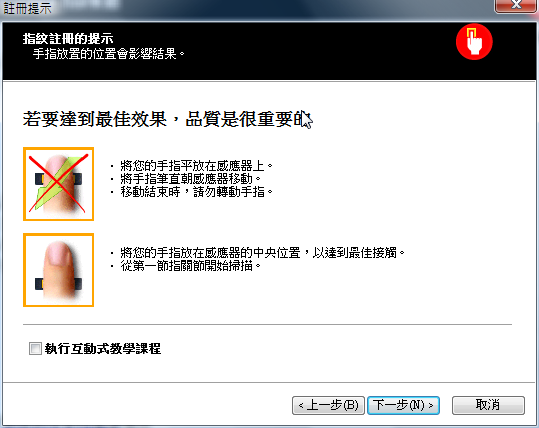
有鑑於這軟體在操作程度上有一定的複雜度,因此軟體本身也鉅細彌遺的教導用戶如何設置指紋。
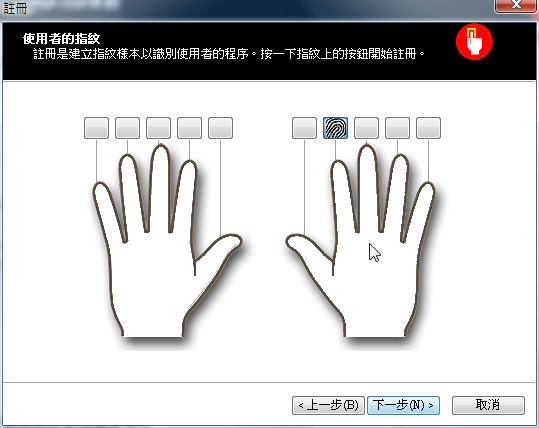
十根指頭選一根來當作密碼吧!
還是你想十根都設也是可以....XDD
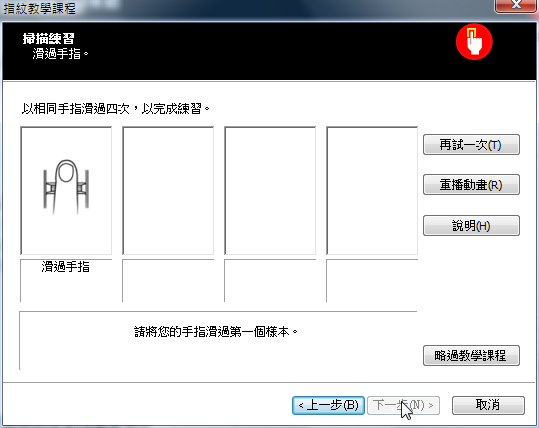
這時候系統會要求你用同一根手指,滑過辨識器四次,四次都過關才算是設定完成!中間只要有一次滑歪了、滑太快或滑太慢,都會造成辨識失敗而導致重新設定。一開始我是重試了好幾次啦~ 不過在熟悉之後發現還挺好設置的。
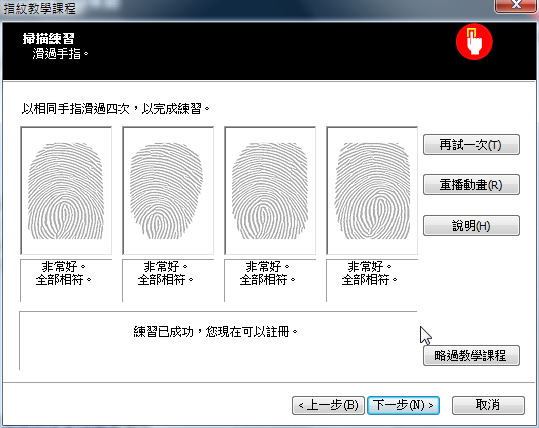
這是我以右手食指滑過四次後所成功設定的畫面。
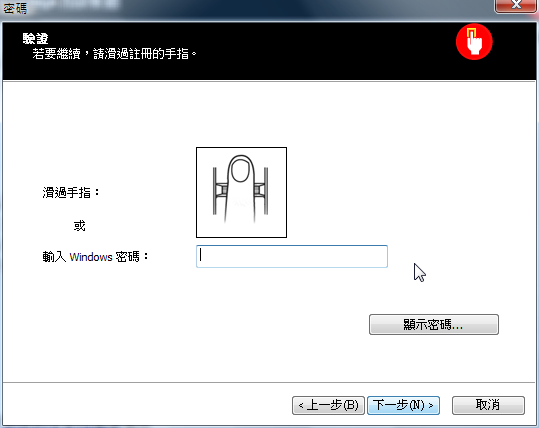
後續若要新增指紋或刪除,必須先通過指紋驗證,或輸入原本設定的Windows密碼。
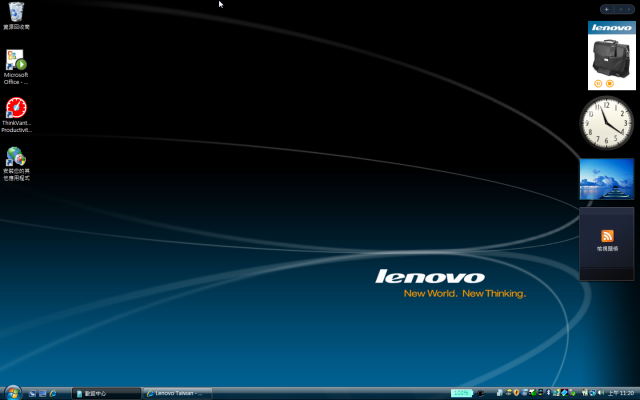
再來看看ThinkPad T61的桌面
這是出廠預設的狀況,看看跟一般Vista有哪裡不同?(不要跟我說桌布....= =b)
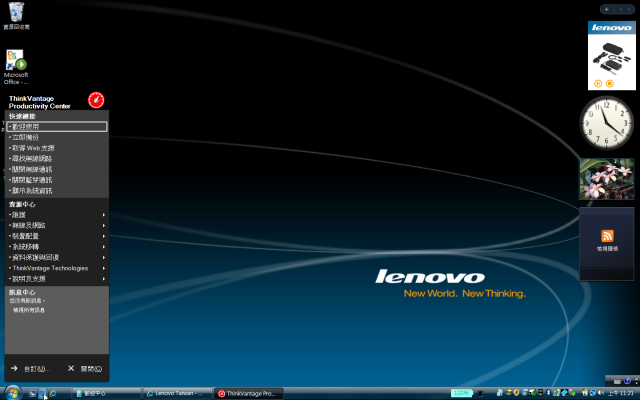
當你按下藍色的ThinkVantage鍵時,畫面左邊就會跳出這條黑bar
這應該算是ThinkPad的獨家,很多貼心的程式與設定都集中在這邊!
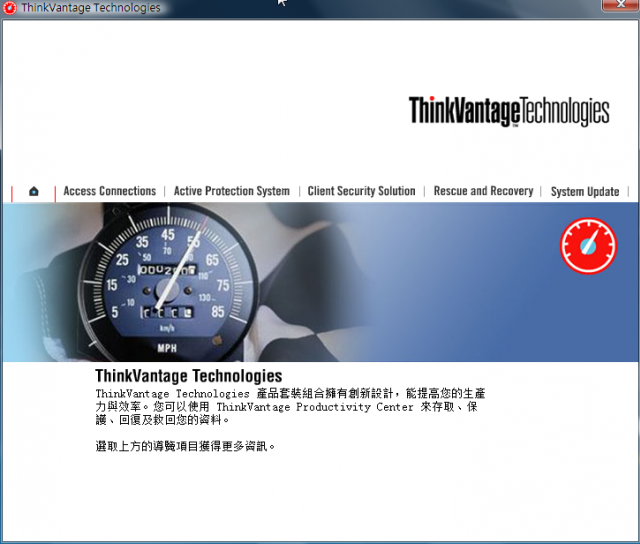
這就是ThinkVantage的主程式畫面。
總共有Access Connection, Active Protection System, Client Security Solution, Rescue and Recovery與System Update等五個大項,分別對於ThinkPad中的無線網路、硬碟、安全性、資料還原與系統更新部份做出了許多加強。
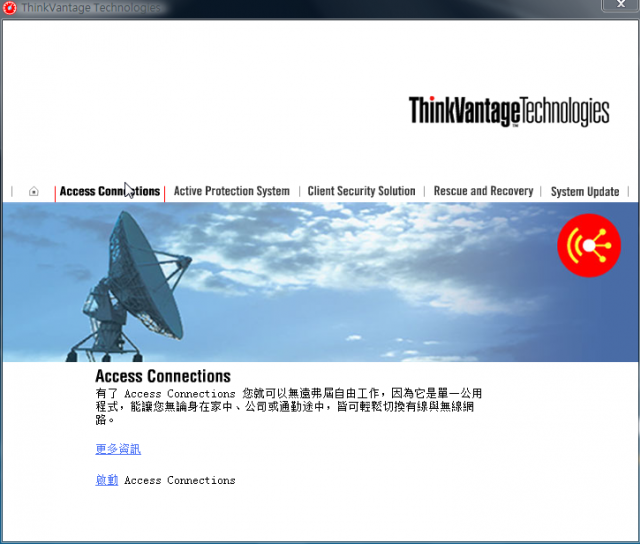
第一個Access Connection,主要的訴求是讓使用者可以根據環境的不同,快速切換預存好的模式,以節省上網的前置作業時間;再者,Access Connection也將整個連線環境圖像化,透過圖表的顯示,使用者將更快速瞭解自己目前環境的無線網路訊號強弱的程度。
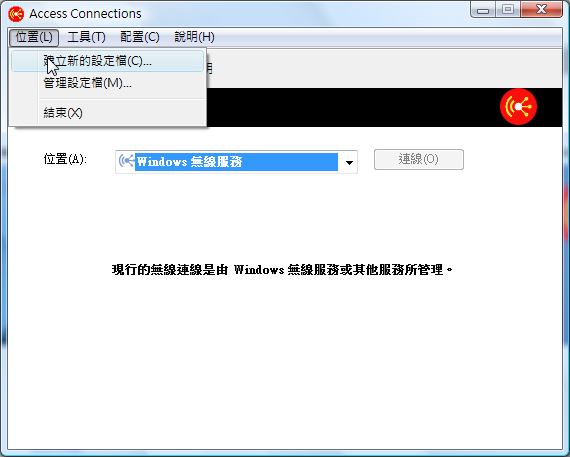
各位都知道,原本的Windows XP / Vista就已經有自己的WiFi 管理程式了。不過這個程式實在陽春,大概只有桌機接無線網路使用的伙伴才會用這個 (因為只是要收訊號而已)。而常常在外東奔西跑的伙伴,ThinkPad 提供的Access Connection就明顯方便許多囉!
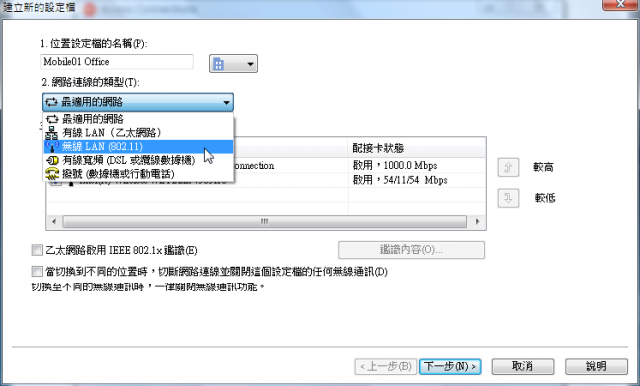
Access Connection最大的特點就在於,它除了控管無線網路之外,就連有線網路與撥接服務也在其列管範圍之內!
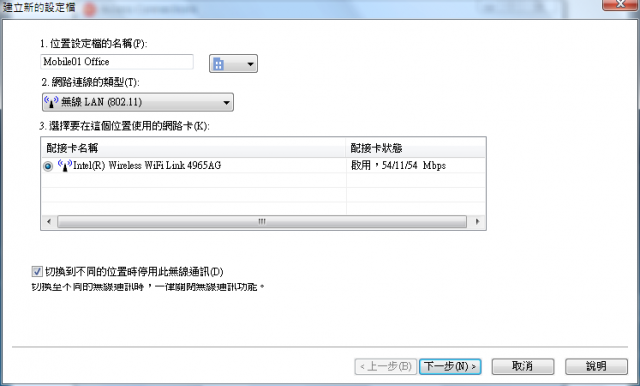
這邊我以Mobile01辦公室內的無線網路環境為範例,闡述一下Access Connection的連線設定。
第一步當然是設定『位置名稱』,這邊我以『Mobile01 Office』為名稱。
第二步則是選取該環境的『屬性』,我選了一個長的最像辦公室的 icon來用。
第三步選擇網路環境,由於公司之內只有無線網路最方便設置,因此我選了無線網路。
選好之後,就按下一步。
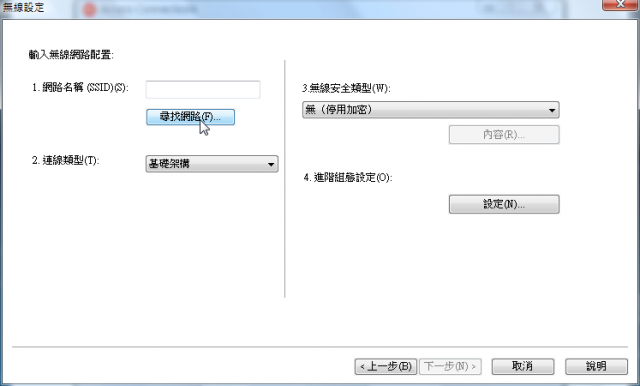
在完成初步的設置之後,接下來要將實體網路狀況與剛剛設定好的profile做結合了!
按下『尋找網路』吧!

這個畫面真的超帥的!
利用波形圖表現範圍內訊源的強度,同時還可監看其訊號等級
整個就是一目瞭然啊!
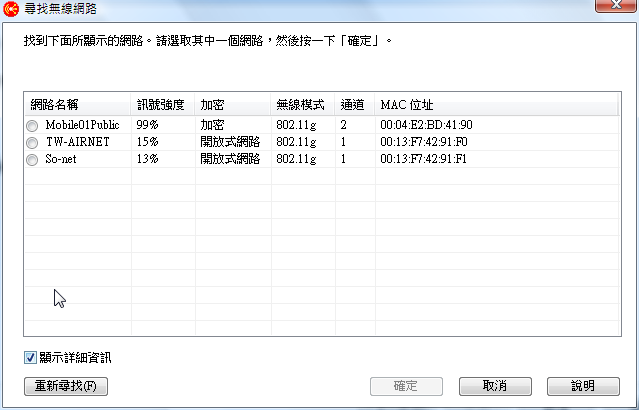
如果你覺得太花俏,你也可以使用這種詳細模式
一次條列出所有基地台的相關資訊,也是另一種顯示方式。
(不過嘛...我想大家還是會想用波形圖的那種顯示方式吧?感覺一整個很高科技!)
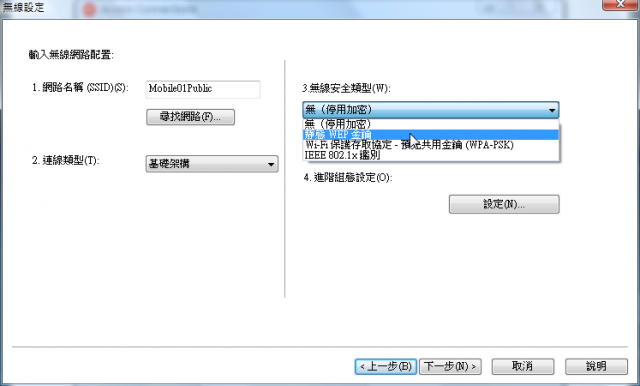
由於 Mobile01 的辦公室無線網路是有加密過的,因此在安全類型這邊,必須選擇『靜態WEP金鑰』
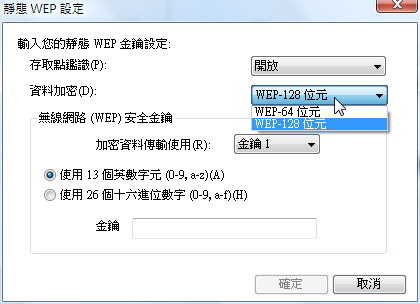
WiFi 的安全認證有許多種,初次接觸的伙伴可能會被弄的霧煞煞
就連PERON看到這個設定,也傻住了...
『我到底該選哪一個等級的加密層級啊?@@a』我這樣想著
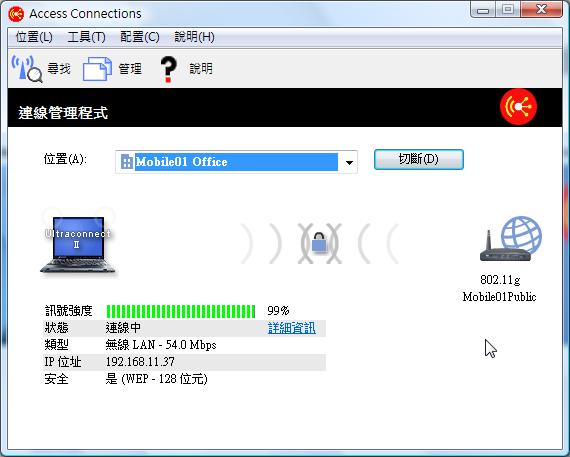
全部設定完成後,就要來連線啦!
透過這張連線圖,使用者可以輕鬆的辨識自己的上網狀況
是不是比Windows內建的陽春連線管理員好多了呢?
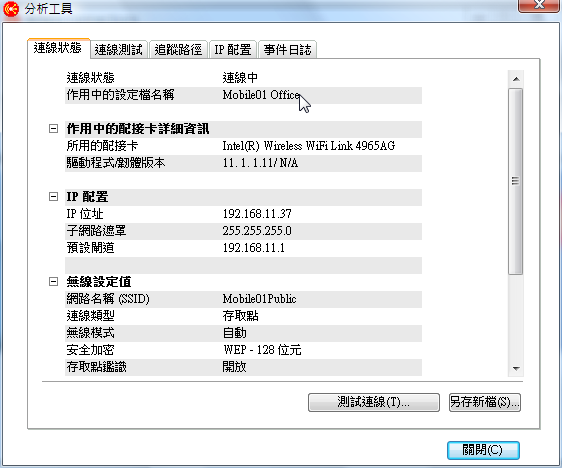
更進階一點的分析工具中,我們也可看到詳細的連線數據。
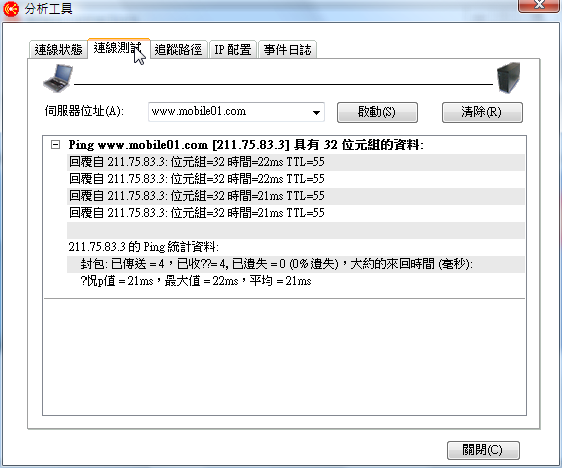
在Windows大行其道的今天,許多人已經連DOS指令都忘的一乾二淨,甚至出生過後沒接觸過DOS的伙伴,我相信也不在少數。那麼如果你想要確認某個網站是否連線正常、或者測試自己的連線是否有異,難道非得叫出跟自己不熟的DOS視窗來折磨自己嗎?
放心,ThinkPad 提供的Access Connection幫你想好了!只要你輸入網址,Access Connection就可以自動的幫你『PING』該網站的速度。這樣一來,你不用DOS也能輕鬆完成網站速度查詢囉!
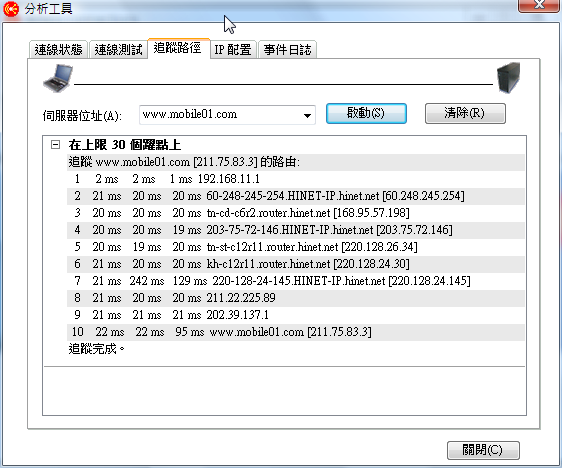
當然你也可以使用Access Connection所提供的『Trace』功能,追蹤這個網站究竟經過了幾個節點才到你家。
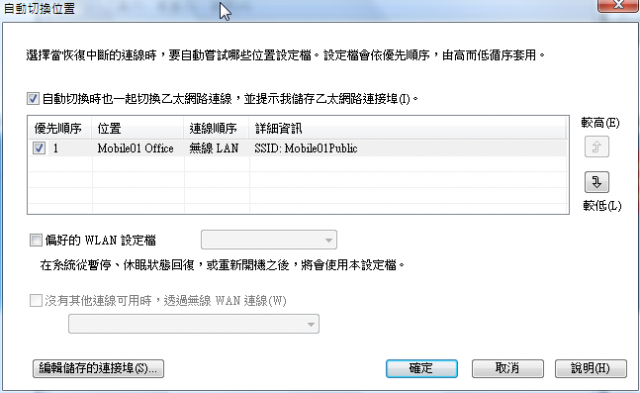
NB的好處,就是可以帶著到處趴趴走!但碰上網路環境一變更,往往要建立新連線就會弄的手忙腳亂...
這時Access Connection所提供的多項預存環境快速切換,就派上用場啦!
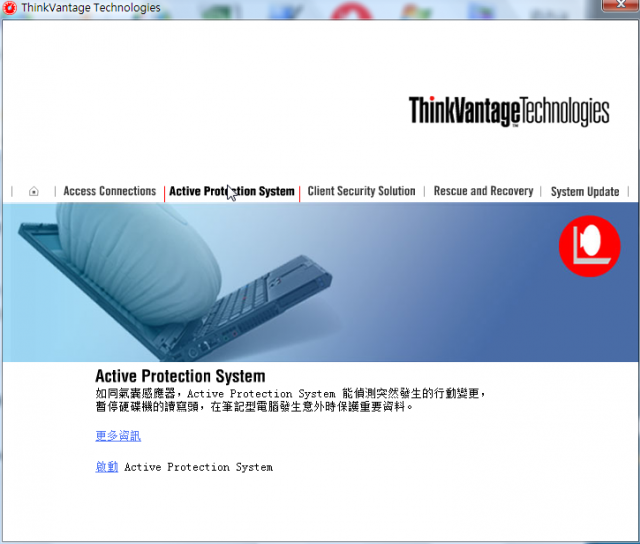
再來看到ThinkVantage所提供的第二個功能:Active Protection System
這個功能很玄 (對我來說),它可以主動偵測目前機器的震動與傾斜程度,並且停止硬碟讀寫頭的運作,以防止碟片刮傷造成無可彌補的後果。
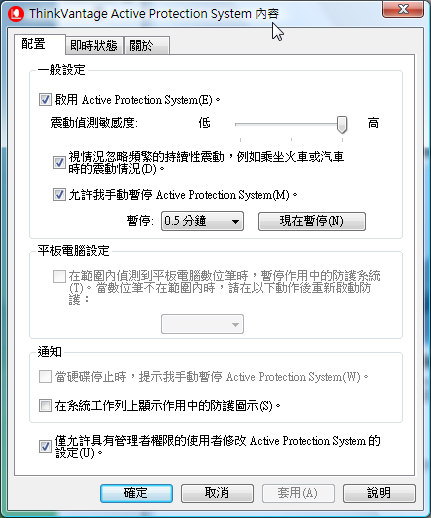
這是Active Protection System的細部設定。在這邊你可以調整程式的靈敏度與其它細項。
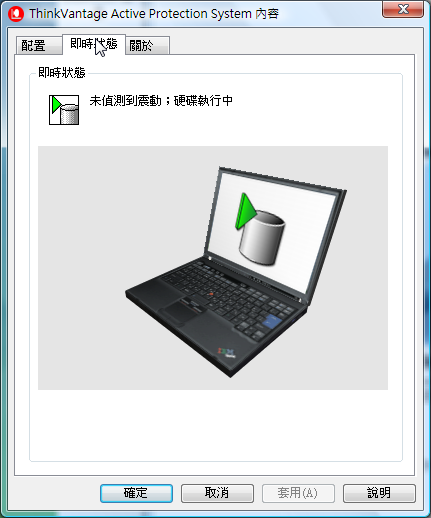
這個tab 顯示的是硬碟的即時狀態
可別以為這是唬人的喔!你真的拿起ThinkPad開始左搖右晃的話,這圖示可是會真實的反應現實呢!
http://www.youtube.com/watch?v=lza19PUdoL8
這裡我上傳了一個錄影檔,各位可以自行觀看Active Protection System的實際運作情形。
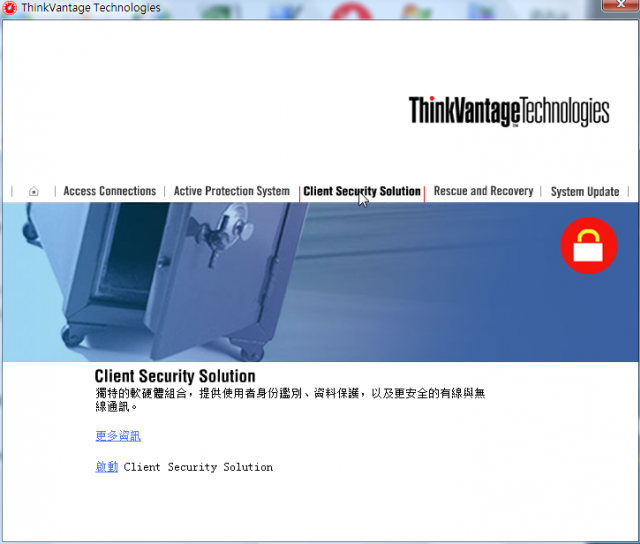
再來看到ThinkVantage所提供的第三個功能:Client Security Solution
主要是資料安全性的再加強
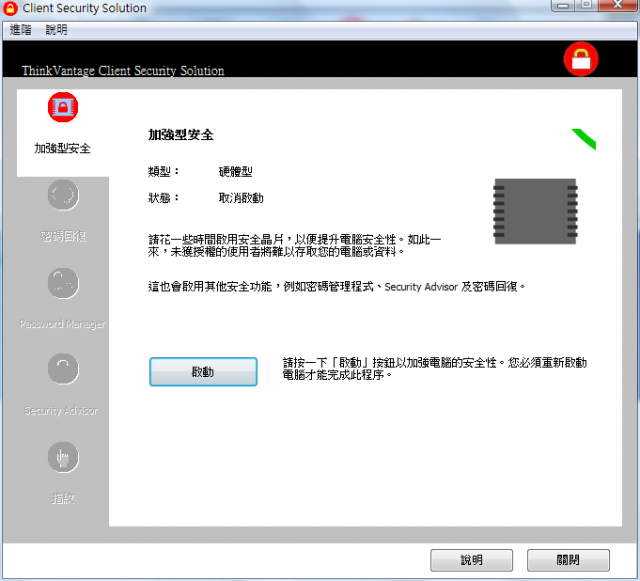
當你按下啟動鍵後,會跳出下面那個視窗~
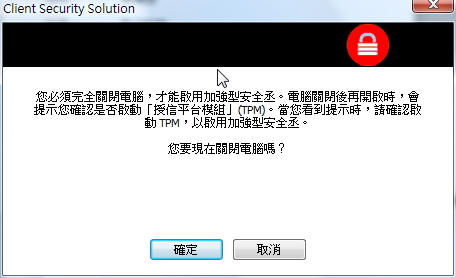
視窗是說重開機後會啟用啦~ 不過我重開了好幾次,都沒有下文....= =a
所以你問我這軟體有何作用喔?我也不知道...

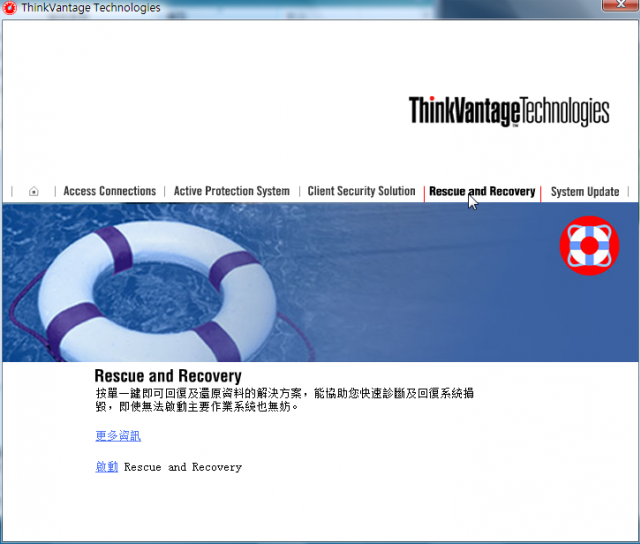
再來看到ThinkVantage所提供的第四個功能:Rescue and Recovery
這個功能主要是提供系統回復與救援的功能
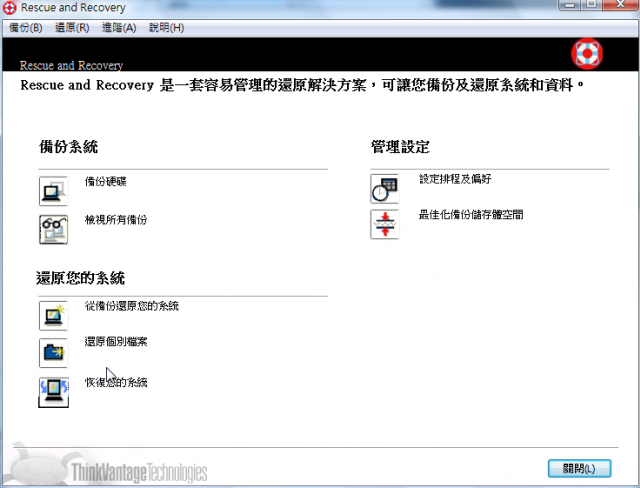
從這邊,你可以備份系統、還原系統,還有排時間備份系統
總之善用這套功能,萬一哪天程式整個亂掉,也不至於立刻要重灌那麼淒涼
(不過還是記得,資料與OS永遠別放在同一個分割區內,不然再強的備份軟體也救不回你的資料...)
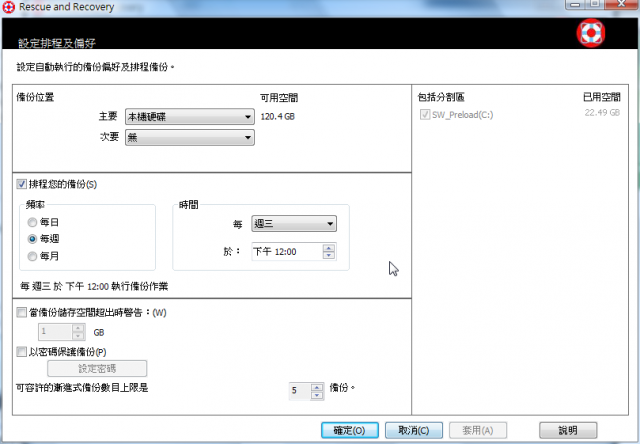
排程備份的細部設定。
相當詳盡,各位可以盡情的依照自己的習慣安排。
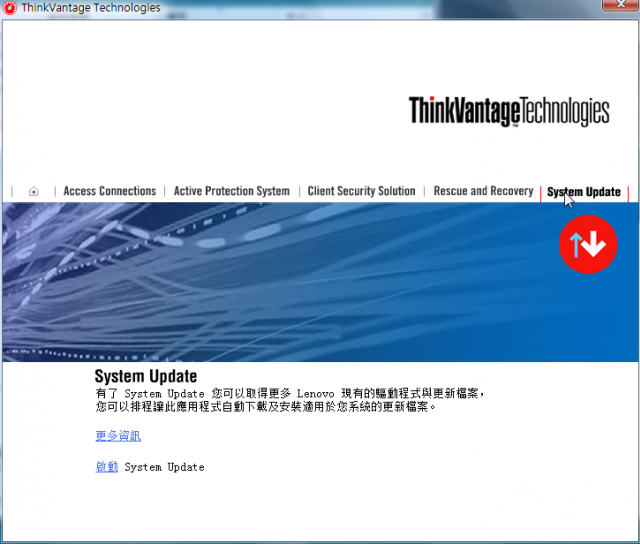
最後一個功能:System Update!
這個過往是靠Windows Update代勞的功能,現在有新的更新方式囉!
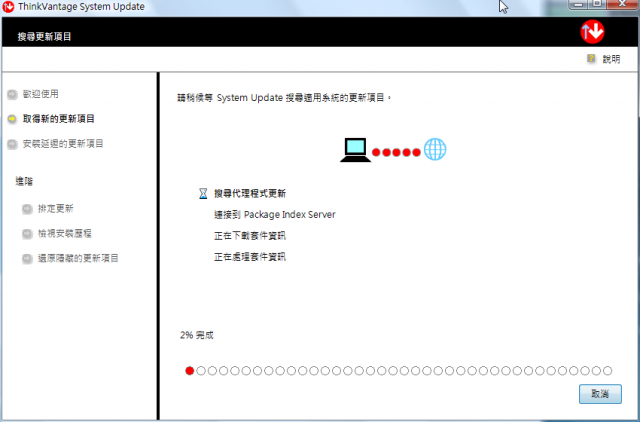
透過與Windows Update差不多的連線方式,一樣是讓程式自動連回server找更新檔
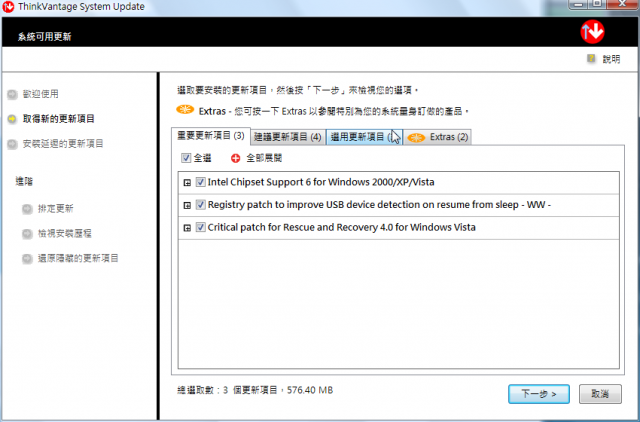
連上server之後,總共有四大類的更新選項
第一個部份是重要性的更新
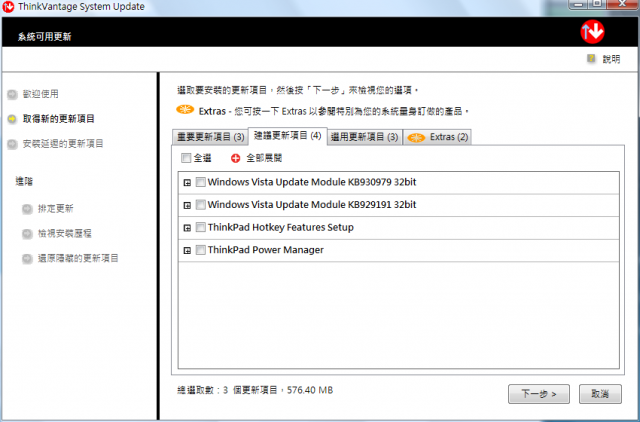
建議更新的部份,除了Windows Update之外,還有ThinkPad專用的更新檔
或許這就是客製化機種的好處吧~
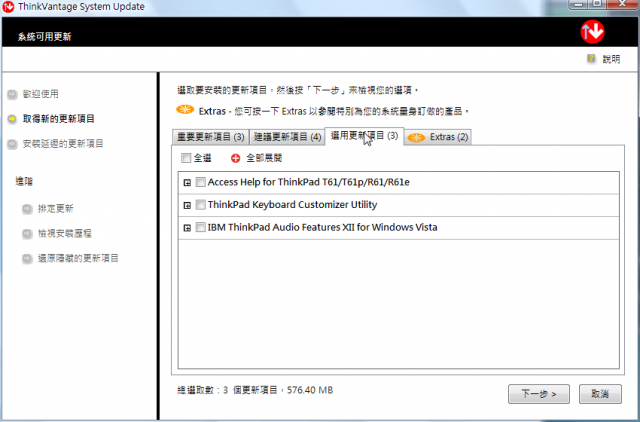
選用更新的部份,就都是ThinkPad專屬的更新囉
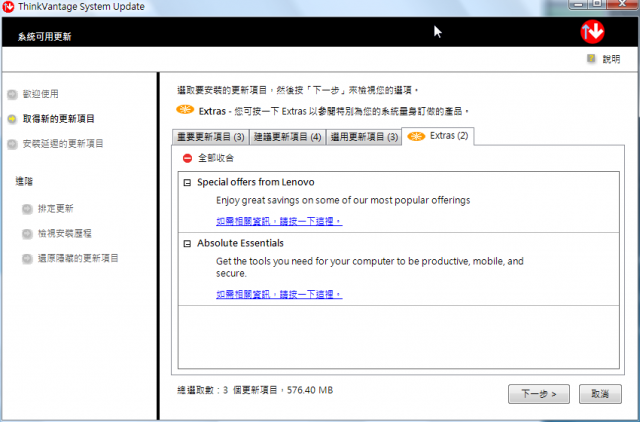
最後的Extra,不是有特別的bonus要給你,而是Lenovo推銷他們的其它服務....

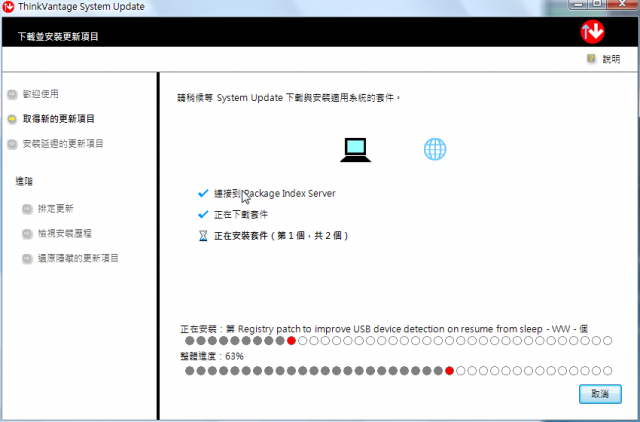
選好之後就可以開始更新囉!
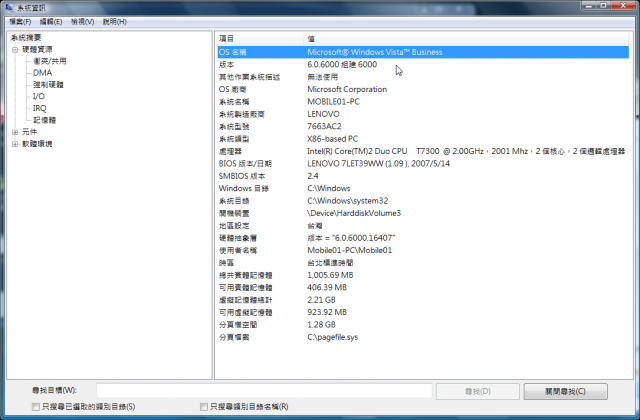
最後附上一張系統硬體規格
就這樣?
是的,就這樣,沒了....= =a
不是PERON偷懶,我也想多跟這台ThinkPad T61 7663AC2多接觸個幾天。奈何這次借測時間真的超短,只有短短兩天的時間,拍照加測試內建軟體,時間就用完了。本來還想跟G.F 借一些測試軟體來跑數據,甚至拆個機看看內部的。奈何門口那端,黑貓宅急便聲聲催促的聲音在耳邊不斷響起,只好趕快打包一下,依依不捨的目送這台黑色原力,消失在我的眼前...

短短的兩天相處,雖然我對這台T61的重量不是很滿意,(不過頭一轉看到了我那分期還沒分完的MacBook Pro,突然覺得自己好像沒啥立場去嫌T61...)但是對於T61本身的Multibay與小紅點設計,著實令我相當驚豔與滿意!且對於常常需要東奔西跑的我來說,ThinkPad獨有的Access Connection與Active Protection System,對於行動力的增強與防護又更上了一層樓。(行文至此突然想起,我的第一台Mac: PowerBook,最先掛的就是硬碟....= =a)若是T61的ESC鍵能夠與F1鍵做在同一水平面上,搞不好我真的會把MacBook Pro賣了來換這台玩玩!

好一台令我依依不捨的黑色原力,我總有一天會等到你滴!

《部份資料來源:聯想官網;圖文編纂:PERON@Mobile01 Lab.》


























































































